Manual de uso del Apple TV 4K
- Te damos la bienvenida
- Novedades de tvOS 26
-
-
- Transmitir audio y vídeo con el Apple TV 4K
- Usar HomePods o altavoces compatibles con AirPlay con el Apple TV 4K
- Usar los AirPods o Beats con el Apple TV 4K
- Conectar dispositivos Bluetooth
- Utilizar el iPhone, el iPad o el Apple Watch como mando
- Gestionar las llamadas entrantes del iPhone
- Utilizar el iPhone o el iPad como teclado
- Utilizar el iPhone o iPad como cámara
- Usar Siri en otros dispositivos para controlar el Apple TV 4K
-
-
- Visión general de la app TV
- Desplazarse por la app Apple TV
- Suscribirse a Apple TV, a MLS Season Pass o a un canal
- Empezar a ver en la pantalla de inicio
- Controlar la reproducción de vídeo
- Buscar en la app Apple TV
- Ver Apple Originals
- Ver MLS
- Ver deportes
- Comprar o alquilar películas y series
- Explorar películas y series en la biblioteca
- Gestionar las recomendaciones
- Definir los ajustes de la app TV
-
- Visión general de la app Música
- Suscribirse a Apple Music
- Empezar a escuchar en la pantalla de inicio
- Controlar la reproducción de música
- Buscar canciones, artistas y álbumes
- Descubrir nueva música
- Información sobre Canta en Apple Music
- Reproducir música con otras personas usando SharePlay
- Escuchar emisoras de radio
- Ver videoclips
- Explorar la música de tu biblioteca
- Consultar qué escuchan tus amigos
- Gestionar las recomendaciones
- Definir los ajustes de la app Música
- A cantar
-
- Visión general de la app Fitness
- Conectar el Apple Watch o el iPhone
- Suscribirse a Apple Fitness+
- Empezar a entrenar en la pantalla “Para ti”
- Ver los detalles del entreno y controlar la reproducción
- Explorar o buscar entrenos
- Guardar entrenos para más adelante
- Combinar entrenos con grupos
- Ver y gestionar los planes de Fitness+
- Entrenar con otras personas usando SharePlay
- App Store
- Buscar
-
-
- Definir los ajustes del mando
- Liberar espacio
- Cambiar los ajustes de red Wi-Fi
- Cambiar los ajustes de inicio de sesión único
- Definir los ajustes de los perfiles y cuentas
- Definir los ajustes para apps específicas
- Definir los ajustes de AirPlay y Apple Home
- Definir los ajustes de Siri
- Definir los ajustes de privacidad
- Copyright y marcas comerciales
Descubre nuevos podcasts en el Apple TV 4K
La app Podcasts del Apple TV 4K es un sitio estupendo donde descubrir nuevos podcasts. Sigue un programa para obtener todos sus episodios a medida que se van publicando.
Explorar podcasts en el Apple TV 4K
Las pantallas Explorar y Éxitos de la app Podcasts son los sitios donde puedes encontrar tu próximo programa favorito.
Ve a la app Podcasts
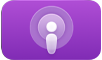 en el Apple TV 4K.
en el Apple TV 4K.Ve a cualquiera de las secciones siguientes en la parte superior de la pantalla:
Explorar: Mira colecciones cuidadosamente seleccionadas y podcasts organizados en filas de categorías.
Éxitos: Consulta una lista de los podcasts más populares.
Desplázate hacia abajo para ver las opciones disponibles.
Consejo: Para filtrar las opciones por categoría, selecciona “Todas las categorías” y elige una de las categorías de la lista para ver solo los podcasts de dicha categoría.
Si quieres obtener más información sobre un podcast, selecciónalo y realiza cualquiera de las siguientes acciones.
Seleccionar Seguir para seguir el podcast. Seleccionar “Dejar de seguir” para no seguir el podcast.
Seleccionar un episodio para comenzar a reproducirlo.
Seleccionar el texto en la esquina inferior derecha de la pantalla para leer la descripción del episodio más reciente.
Desplazarte hasta el final de la lista de episodios para ver podcasts relacionados.
Seguir o dejar de seguir un podcast
Sigue un podcast para obtener nuevos episodios en cuanto estén disponibles.
Ve a la app Podcasts
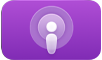 en el Apple TV 4K.
en el Apple TV 4K.Desplázate hasta Explorar, Éxitos o Biblioteca en la parte superior de la pantalla.
Selecciona un podcast para ir a su página y selecciona Seguir o “Dejar de seguir”.
Consejo: También puedes llegar a la página de programa de un podcast resaltando un episodio en las pantallas de inicio, Biblioteca o “En reproducción”, manteniendo pulsado el clickpad o la superficie táctil y seleccionando después Ir al programa.